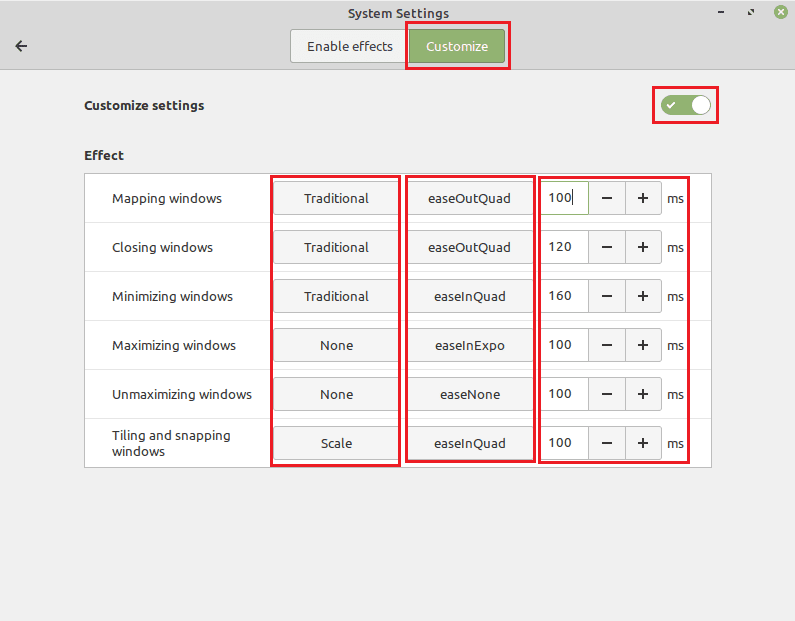Однією з багатьох причин, чому люди вирішують перейти від Windows до Linux, є спроба вдихнути додаткову продуктивність у старий або слабкий комп’ютер. Linux, як правило, легша операційна система, ніж Windows. Для сучасного комп’ютера з потужним апаратним забезпеченням це не має помітної різниці, але для особливо старих комп’ютерів або комп’ютерів зі слабким обладнанням ця різниця може бути помітною.
Більшість дистрибутивів Linux не призначені для задоволення найслабших комп’ютерів із коробки, натомість вони спрямовані на те, щоб задовольнити більшість користувачів, які люблять мати додаткові графічні функції. На жаль, для найслабших систем ці графічні ефекти можуть бути занадто значними для безперебійної роботи. Щоб допомогти вам, ці налаштування можна вимкнути, тож вам не доведеться турбуватися про втрату продуктивності, заїкання чи зависання.
Щоб отримати доступ до налаштувань, щоб мати можливість налаштувати або вимкнути ці ефекти в Linux Mint, вам потрібно натиснути клавішу Super, потім ввести «Ефекти» та натиснути Enter.
Порада. Клавіша «Super» зазвичай використовується в дистрибутивах Linux для позначення клавіші «Windows» або Apple «Command». Це зроблено, щоб уникнути порушення прав на товарні знаки.
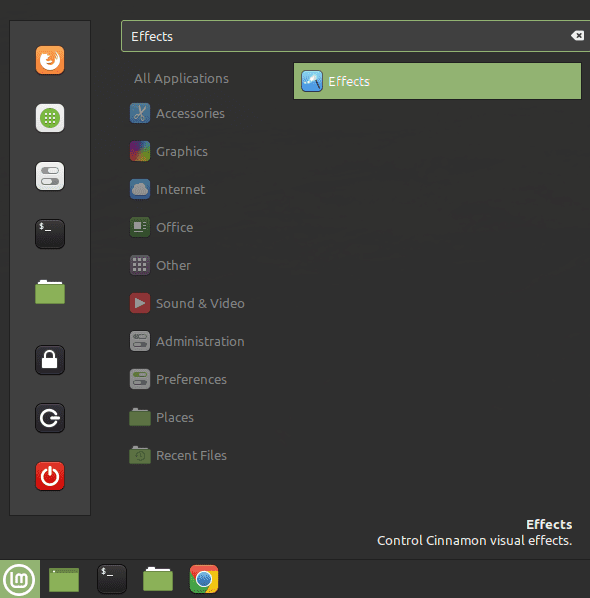
На вкладці «Увімкнути ефекти» за замовчуванням ви можете перемкнути будь-який або всі ефекти на «Вимкнено», це призведе до негайного вимкнення ефекту. Вимкнення цих анімацій не вплине на загальну продуктивність, оскільки ці ефекти активні лише деякий час. Однак вимкнення цих ефектів повинно допомогти зменшити деякі сповільнення та заїкання, не маючи надто візуального впливу.
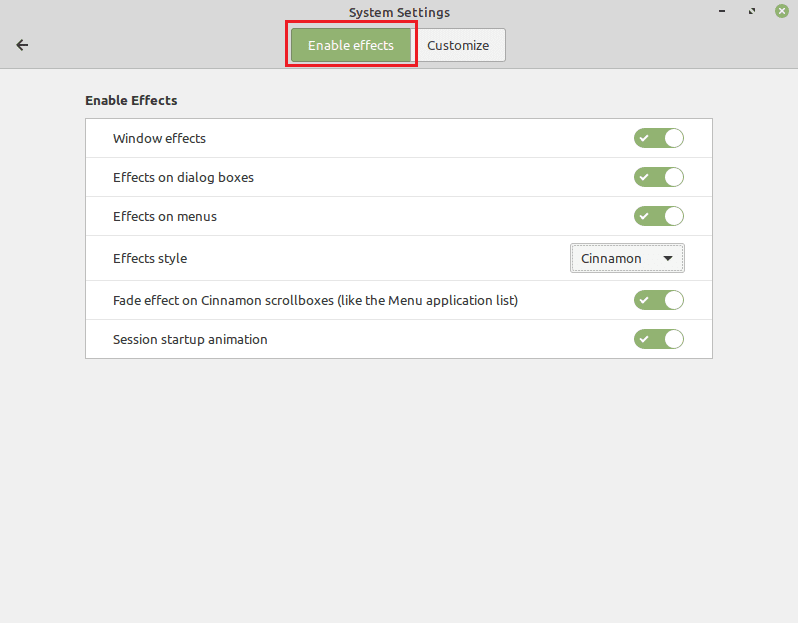
Якщо перейти на вкладку «Налаштувати» та включити «Налаштувати параметри», ви можете налаштувати ряд ефектів. Клацнувши в першому стовпці, можна вибрати анімацію. У другому стовпці ви можете вибрати, як прогресуватиме анімація, а в третьому стовпці можна налаштувати, скільки часу потрібно для завершення анімації. Вибравши анімацію «Немає», прогрес «easeNone» і встановивши тривалість 0 мс, ви можете мінімізувати вплив цих анімацій на продуктивність, коли вони відбуваються.